Як експортувати нотатки в Apple Notes як PDF на будь-якому пристрої

Дізнайтеся, як експортувати нотатки в Apple Notes як PDF на будь-якому пристрої. Це просто та зручно.
Користувачі вже звикли отримувати код автентифікації щоразу, коли намагаються ввійти за допомогою свого облікового запису Google (облікового запису Gmail). Однак деякі з них перестали отримувати коди автентифікації та дивуються, чому це так. Сьогодні ми спробуємо пояснити, що робити, якщо обраний вами метод двоетапної перевірки Google не працює. Дізнайтесь більше нижче.
Зміст:
Чому моя двоетапна перевірка не надсилає код?
1. Перевірте наявність підказок Google
Деякий час тому двоетапна перевірка SMS була опцією за замовчуванням, але тепер Google надає пріоритет сповіщенням Google. Якщо вам цікаво, що таке Google Prompts, відповідь проста. Це новий метод двоетапної перевірки, який запитує вас щоразу, коли ви намагаєтесь увійти у свій обліковий запис Google. Він доступний лише на смартфонах, як Android, так і iPhone. Звичайно, щоб підказки відображалися, пристрої повинні мати підключення до Інтернету.
Отже, замість того, щоб чекати на SMS-повідомлення автентифікації, яке так і не надійде, перевірте панель сповіщень на підказки Google. Підтвердьте, що ви намагаєтесь увійти, і вам має бути надано доступ. З іншого боку, якщо ви не можете отримати доступ до Google Prompts з якоїсь причини (перше налаштування після скидання до заводських налаштувань або у вас немає доступу до мережі), ви можете спробувати інші варіанти.
2. Переконайтеся, що ви додали правильний номер телефону
Це може здатися занадто очевидним, але воно заслуговує на згадку. Якщо ви нещодавно отримали іншу SIM-карту й інший номер пов’язано з вашим обліковим записом Google, автентифікація через SMS не працюватиме з очевидних причин. Отже, переконайтеся, що ви отримали доступ до налаштувань облікового запису Google і в розділі «Безпека» виберіть «Двохетапна перевірка» та додайте свій номер телефону.
Ось покрокова інструкція:
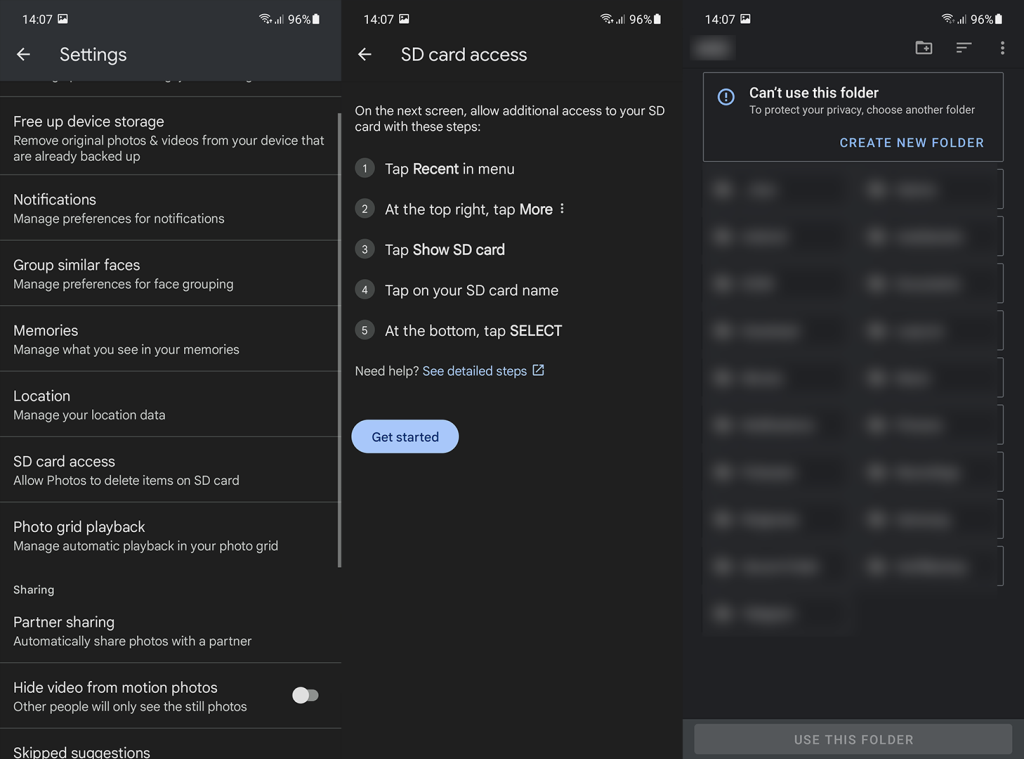
3. Використовуйте резервні коди або програму Authenticator
Однак SMS-повідомлення та сповіщення Google — не єдині доступні методи двоетапної перевірки. Ви також можете використовувати резервні коди або додаток Google Authenticator для тієї ж мети.
Тепер почнемо з кодів. Перш за все, ми закликаємо вас зберегти ці коди при собі та приховати їх, якщо ви вирішите завантажити їх і зберегти локально або зробити знімок екрана. Google надає 10 одноразових кодів, які можна ввести за потреби для доступу до свого облікового запису Google.
Щоб отримати список кодів, знову перейдіть до «Безпека» > «Двохетапна перевірка» та відкрийте «Резервні коди». Google згенерує 10 кодів, тож коли ви використаєте їх усі, вам потрібно буде повторити цю дію та отримати ще 10 кодів.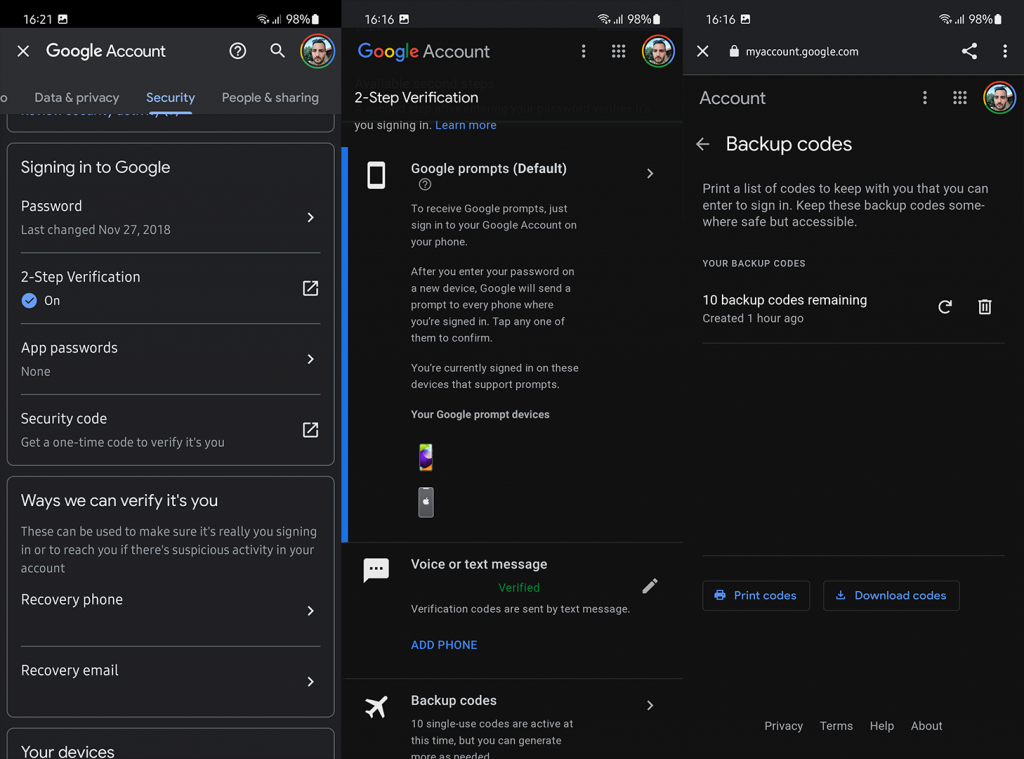
З іншого боку, ви можете використовувати програму Authenticator (отримати її тут із Play Store). Щойно ви завантажите програму та ввійдете, ви отримуватимете сповіщення про спроби входу та зможете використовувати програму для створення кодів автентифікації. Навіть коли телефон офлайн або отримання SMS неможливо з будь-якої причини.
4. Вимкніть і знову ввімкніть двоетапну перевірку
Нарешті, ви можете спробувати вимкнути та знову ввімкнути це на добре відомій вкладці «Безпека» на сторінці керування обліковим записом Google. Просто переконайтеся, що ви повторно ввімкнули його, хоча це може виглядати спокусливо уникнути всіх тих підказок входу та повторюваних підтверджень.
Це спосіб отримати ваш обліковий запис, тому ми не рекомендуємо цього. З тих пір, як Google почав застосовувати двоетапну перевірку за замовчуванням, звіти про вкрадені облікові записи впали на 50%. Хакери можуть отримати ваш пароль, але щоб отримати контроль над вашим обліковим записом, їм також потрібен повний доступ до вашого телефону . Що є дуже малоймовірним збігом обставин.
Це повинно зробити це. Дякуємо за читання та не забудьте поділитися з нами своїми думками, запитаннями чи пропозиціями. Ви використовуєте двоетапну перевірку для всіх своїх облікових записів? Розкажіть нам у коментарях нижче.
Дізнайтеся, як експортувати нотатки в Apple Notes як PDF на будь-якому пристрої. Це просто та зручно.
Як виправити помилку показу екрана в Google Meet, що робити, якщо ви не ділитеся екраном у Google Meet? Не хвилюйтеся, у вас є багато способів виправити помилку, пов’язану з неможливістю поділитися екраном
Дізнайтеся, як легко налаштувати мобільну точку доступу на ПК з Windows 11, щоб підключати мобільні пристрої до Wi-Fi.
Дізнайтеся, як ефективно використовувати <strong>диспетчер облікових даних</strong> у Windows 11 для керування паролями та обліковими записами.
Якщо ви зіткнулися з помилкою 1726 через помилку віддаленого виклику процедури в команді DISM, спробуйте обійти її, щоб вирішити її та працювати з легкістю.
Дізнайтеся, як увімкнути просторовий звук у Windows 11 за допомогою нашого покрокового посібника. Активуйте 3D-аудіо з легкістю!
Отримання повідомлення про помилку друку у вашій системі Windows 10, тоді дотримуйтеся виправлень, наведених у статті, і налаштуйте свій принтер на правильний шлях…
Ви можете легко повернутися до своїх зустрічей, якщо запишете їх. Ось як записати та відтворити запис Microsoft Teams для наступної зустрічі.
Коли ви відкриваєте файл або клацаєте посилання, ваш пристрій Android вибирає програму за умовчанням, щоб відкрити його. Ви можете скинути стандартні програми на Android за допомогою цього посібника.
ВИПРАВЛЕНО: помилка сертифіката Entitlement.diagnostics.office.com



![[ВИПРАВЛЕНО] Помилка 1726: Помилка виклику віддаленої процедури в Windows 10/8.1/8 [ВИПРАВЛЕНО] Помилка 1726: Помилка виклику віддаленої процедури в Windows 10/8.1/8](https://img2.luckytemplates.com/resources1/images2/image-3227-0408150324569.png)
![Як увімкнути просторовий звук у Windows 11? [3 способи] Як увімкнути просторовий звук у Windows 11? [3 способи]](https://img2.luckytemplates.com/resources1/c42/image-171-1001202747603.png)
![[100% вирішено] Як виправити повідомлення «Помилка друку» у Windows 10? [100% вирішено] Як виправити повідомлення «Помилка друку» у Windows 10?](https://img2.luckytemplates.com/resources1/images2/image-9322-0408150406327.png)


